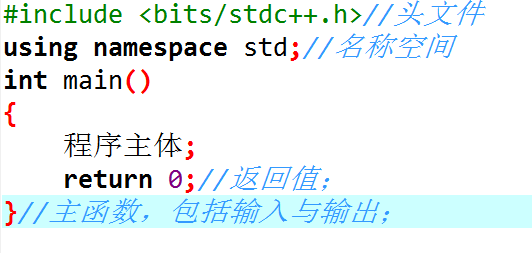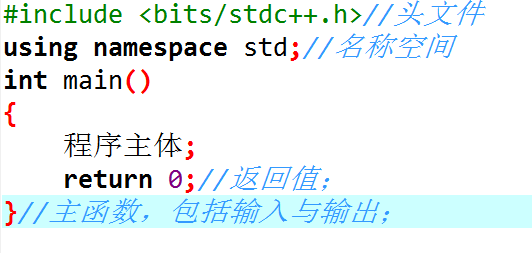介绍了Dev-C++的下载与安装过程,同时通过一个简单的测试程序,确保环境已可正常使用,同时也介绍了Dev-C++最基本的使用操作:新建源代码、编写源代码、源代码保存、编译、运行。
第1课 Dev-C++的下载、安装与基本使用
第一小节 Dev-c++的安装
【学习目标】:
1 下载Dev-C++中文安装包
1.1 下载安装包
1.2 找到安装包
1.3 开始安装.
1-2:Dev-c++的安装
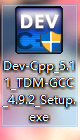
选择English

直接都不用管,下一步:

选择一个非C盘的合适的位置:
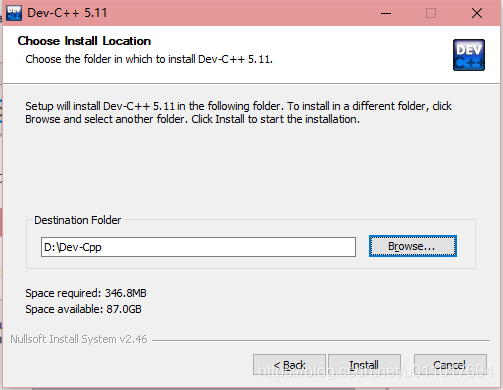
安装完成

第一次打开Dev C++,选择语言:简体中文。字体和配色等全部默认就行。
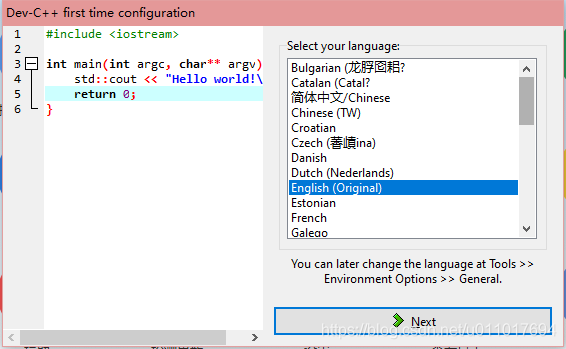

三.使用
①传统方法创建一个C语言文件
在<文件> - 新建 - 源代码 直接新建一个。
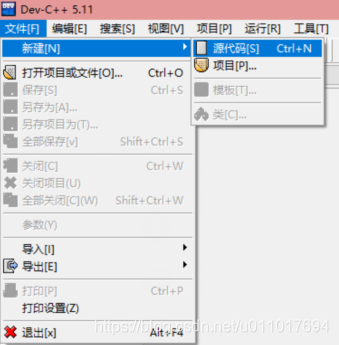
然后再选择:另存为。

在一个合适的位置,将它保存为 .C文件(C source files),而不是.cpp(C++ source files)
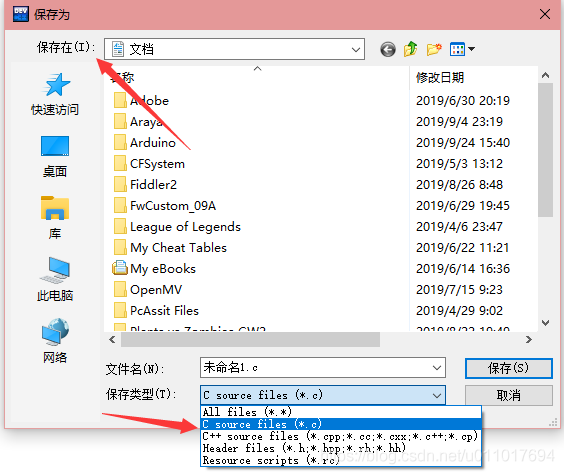
然后,将我们的编译器类型选成:64-bit Release ,这样有助于加快编译速度,但不能Debug,等需要用到Debug功能时,在选Debug模式。
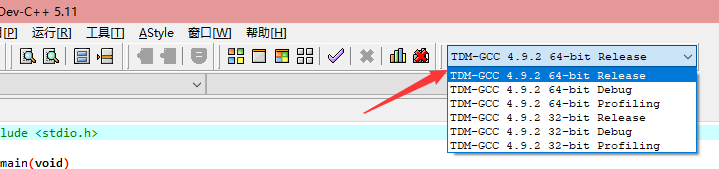
然后,写入我们的代码:(修改代码配色和字体大小在后面)
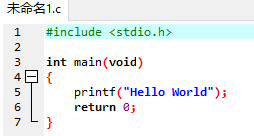
然后点击我们第三个按钮,编译并运行

编译-只是编译文件,不会运行(来看是否有错误)
运行-运行上次编译好的文件,就算你改动了代码,没编译,运行的还是上一次编译后的程序
编译并运行-编译这次的代码,然后运行它
四.高级设置
①.设置字体大小
工具 -编辑器选项
显示-编辑器字体 修改字体及其大小
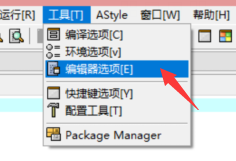
当然,在编辑页面使用鼠标加滚轮也可以修改字体大小
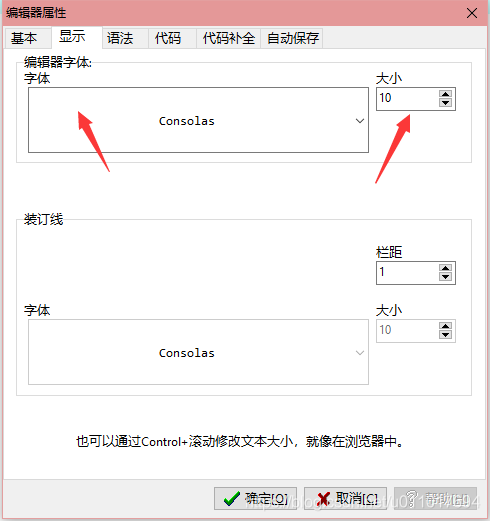
②.文字配色
在:工具 - 编辑器选项-语法这里面设置

③.默认使用Dev C++作为C语言编辑工具
(有些时候,AD16会把你的.C文件的启动方式给改了,那么我们可以用此方法改回)

然后在文件关联里面:把所有的√先取消,再选中,就可以了!

然后记得点确定